当我们使用微信时,经常会遇到微信图标不见了的情况,导致我们无法直接打开微信应用程序,这可能是因为我们意外将微信图标从手机桌面上删除了,或者手机设置中出现了一些问题。不过不用担心我们可以通过简单的操作来重新显示微信图标,让我们重新享受与朋友们聊天、分享生活的乐趣。接下来让我们一起来了解一下如何在手机桌面上显示微信图标,让微信再次重现在我们的生活中。
微信图标不见了怎么重新显示
方法如下:
1.先打开我们的手机,然后点击设置。
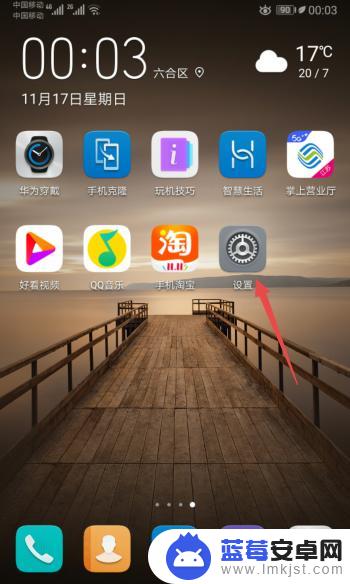
2.之后点击应用。
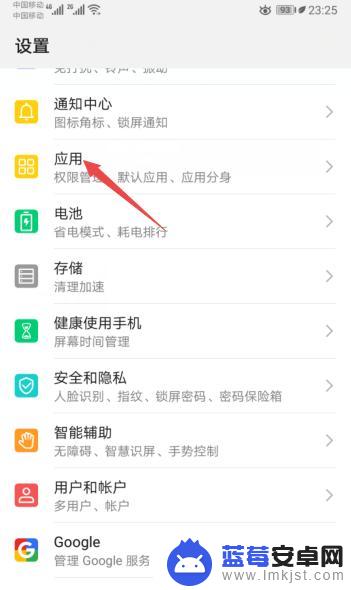
3.然后点击应用管理。
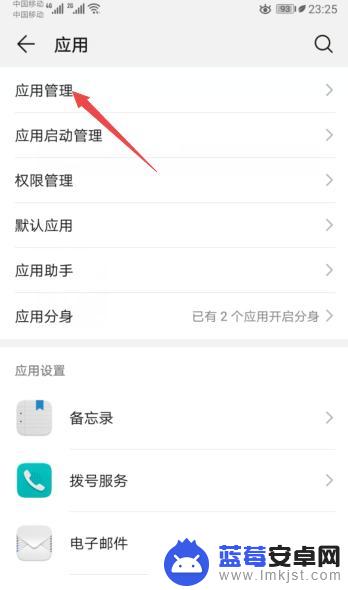
4.之后点击微信。
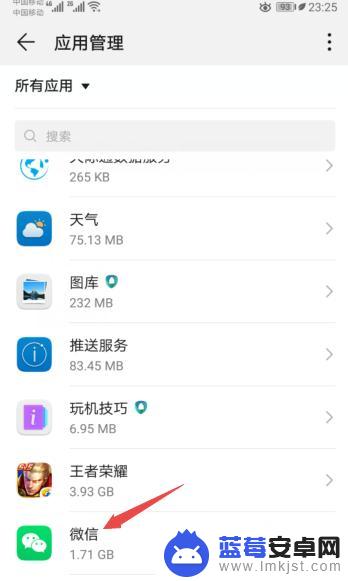
5.然后点击权限。
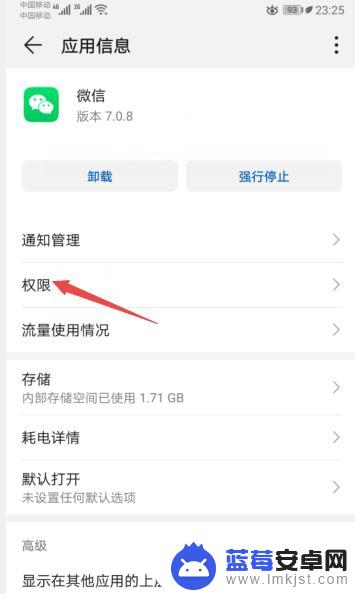
6.之后将创建桌面快捷方式的开关向右滑动。
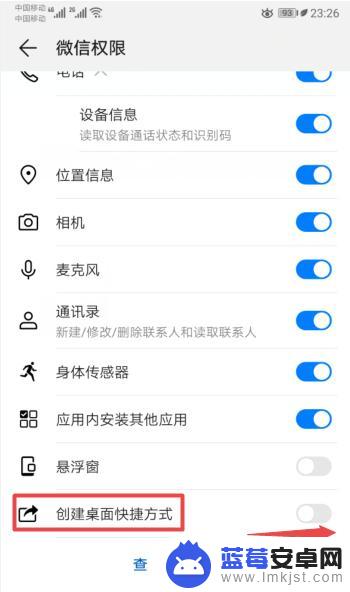
7.滑动完成后如图所示,这样我们就创建了微信的桌面快捷方式。从而也就让桌面上的微信图标给恢复了。
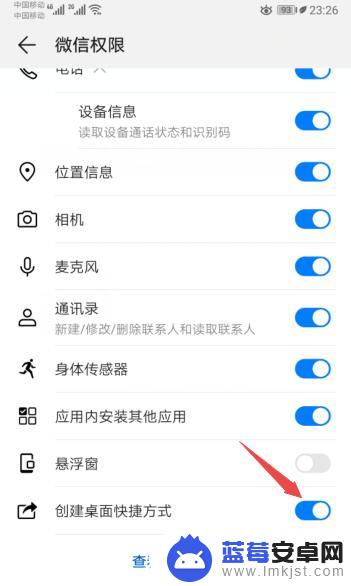
8.总结:
1、点击设置。
2、点击应用。
3、点击应用管理。
4、点击微信。
5、点击权限。
6、将创建桌面快捷方式的开关向右滑动。
7、就创建了微信的桌面快捷方式,从而也就让桌面上的微信图标给恢复了。
以上就是微信在手机桌面上显示的全部内容,如果你遇到这种情况,可以按照以上操作进行解决,非常简单快速,一步到位。












